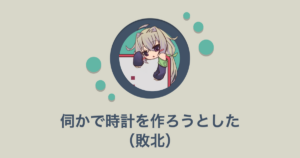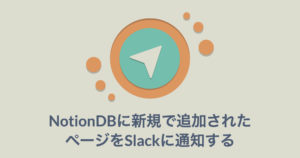はじめに
こんにちは。ニフティ株式会社の西原です。
今回はRancher Desktopについて紹介します。 これからDocker Desktopの代替でRancher Desktopを導入される方の参考になれば幸いです。
背景
Docker Desktop値上がりによる代替ツール探しの話。
弊社のマネージャ―が Rancher Desktopよさそうということを周知してくれたのでWSL2の環境にインストールすることに。
WSL2って?
Windows Subsystem for Linux (WSL) は Windows の機能であり、別の仮想マシンやデュアル ブートを必要とせずに、Windows マシンで Linux 環境を実行できます。
https://learn.microsoft.com/ja-jp/windows/wsl/about
https://learn.microsoft.com/ja-jp/windows/wsl/install
Macユーザーからの認知が少なそうなので一応説明しておくと、Windows上でLinux動かせるんですよ。
「あいつら .msiファイルダウンロードしないと何もインストール出来ないんだぜ、TeraTermとか落として来ないとどこかのサーバにSSHすることもできないんだぜ」とか思ってるMac派の人は認識を改めてください。
インストールで躓いたところ
最初にDocker Desktopをアンインストールしておくべきだった。
よくわからなくなって、以下の流れで導入してしまい、躓いてしまった。
- Rancher Desktopをインストール
- Docker Desktopをアンインストール
- 動きが変になってRancher Desktop をリペアインストール
公式でもDocker Desktop消してからやれと書かれていた気がする。
docker compose でエラーになる
docker composeコマンド実行したら以下のようになった
|
1 2 3 4 5 6 |
$ docker compose up -d docker-credential-secretservice: error while loading shared libraries: libsecret-1.so.0: cannot open shared object file: No such file or directory docker-credential-secretservice: error while loading shared libraries: libsecret-1.so.0: cannot open shared object file: No such file or directory docker-credential-secretservice: error while loading shared libraries: libsecret-1.so.0: cannot open shared object file: No such file or directory docker-credential-secretservice: error while loading shared libraries: libsecret-1.so.0: cannot open shared object file: No such file or directory docker-credential-secretservice: error while loading shared libraries: libsecret-1.so.0: cannot open shared object file: No such file or directory |
以下で対処した
|
1 |
sudo apt install libsecret-1-dev |
イメージのpullでエラーになる
上記を実行したあと docker compose up したら今度は以下のエラーが出た
|
1 2 3 4 5 6 7 8 |
$ docker compose up -d [+] Running 0/0 ⠋ django Pulling 0.0s ⠋ minio Pulling 0.0s ⠋ createbuckets Pulling 0.0s ⠋ wiremock Pulling 0.0s ⠋ mock Pulling 0.0s error getting credentials - err: exit status 1, out: `Could not connect: No such file or directory` |
error getting credentials – err: exit status 1, out: Could not connect: No such file or directory
~/.docker/config.json に以下を追加
|
1 |
"credsStore": "pass" |
現在の ~/.docker/config.json の状態が以下
|
1 2 3 4 |
{ "cliPluginsExtraDirs":["/mnt/c/Users/UsersName/AppData/Local/Programs/Rancher Desktop/resources/resources/linux/docker-cli-plugins"], "credsStore": "pass" } |
無事使えるようになりました。
Rancher Desktopの使用感について
まだしっかり利用できていないですが、今まで使っていた docker のコマンドがそのまま使えるので違和感なく利用できています。
おわりに
今回はRancher Desktopについて紹介しました。 WSL2でRancher Desktopを導入する際に参考になれば幸いです。